Gần đây tôi đã quyết định chuyển từ Google Chrome sang Mozilla Firefox. Không có lý do, tôi chỉ cảm thấy như đã đến lúc trộn nó lên. Tôi bắt đầu sử dụng Firefox làm trình duyệt chính của mình, nhưng tôi vẫn cài đặt Chrome và thỉnh thoảng chạy.
Vài ngày sau khi chuyển đổi, tôi nhận thấy rằng tôi nhận được thông báo Facebook thường xuyên ở góc dưới bên phải màn hình của tôi - một cửa sổ bật lên nhỏ, khá thẳng thắn, rất khó chịu. Tôi đã vào Facebook để thử tắt chúng đi. Không may mắn. Tôi đã vào menu Cài đặt của Windows 10 và Trung tâm hành động để thử tắt chúng. Một lần nữa ... không có may mắn. Họ đến từ đâu vậy?
À. Google Chrome. Bởi vì thông báo Google Chrome sẽ không bao giờ chết, ngay cả khi bạn không chủ động sử dụng trình duyệt. (Đùa thôi, Google Chrome đã được thiết lập để chạy trong nền trên PC của tôi - đây là cách ngăn chặn điều đó xảy ra.)
Dưới đây là cách loại bỏ thông báo trên màn hình của Google Chrome:
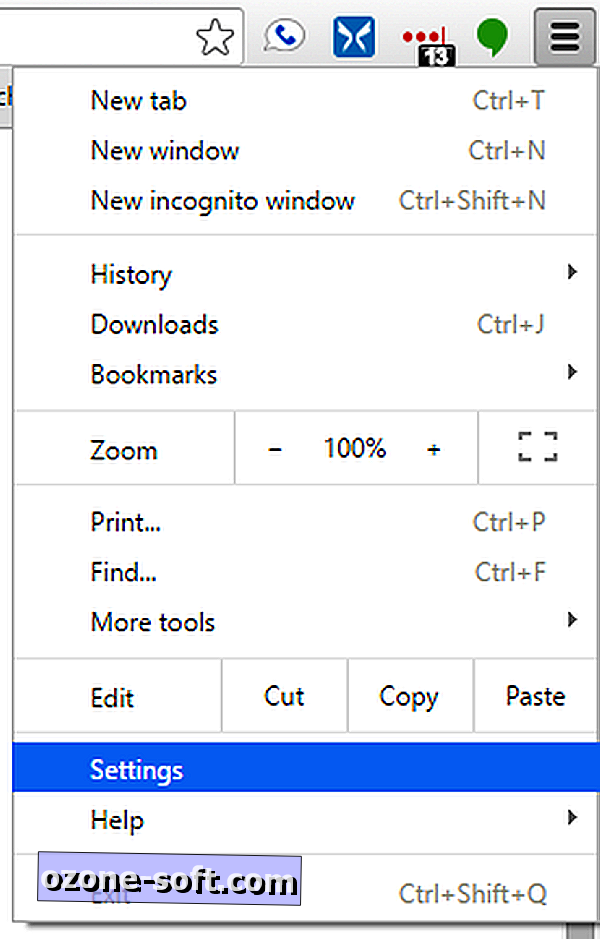
1. Mở Google Chrome và nhấp vào menu cài đặt (ba thanh) ở góc trên bên phải. Chọn Cài đặt từ menu thả xuống.
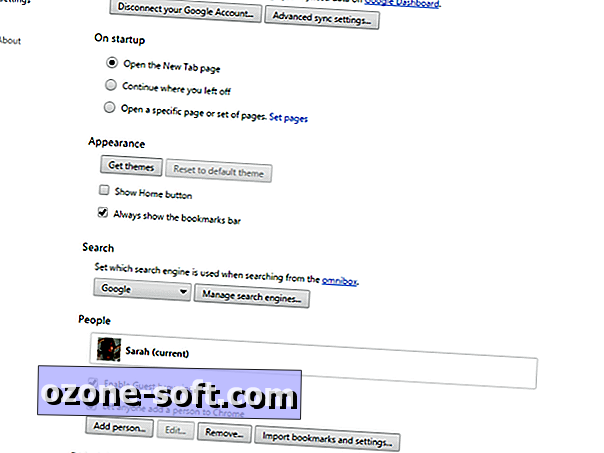
2. Ở cuối màn hình, nhấp vào Hiển thị cài đặt nâng cao ...
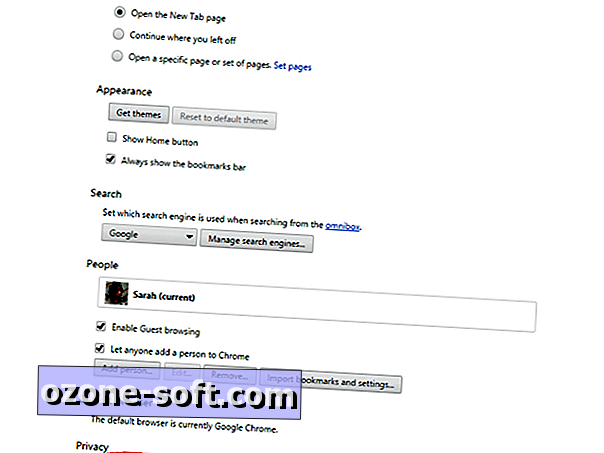
3. Trong Quyền riêng tư, nhấp vào Cài đặt nội dung ...
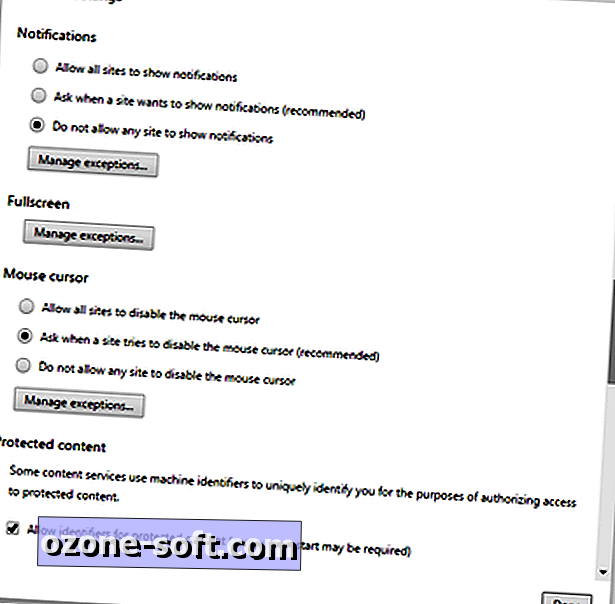
4. Một cửa sổ bật lên sẽ xuất hiện. Trong Thông báo, chọn Không cho phép bất kỳ trang web nào hiển thị thông báo nếu bạn muốn chặn tất cả thông báo.
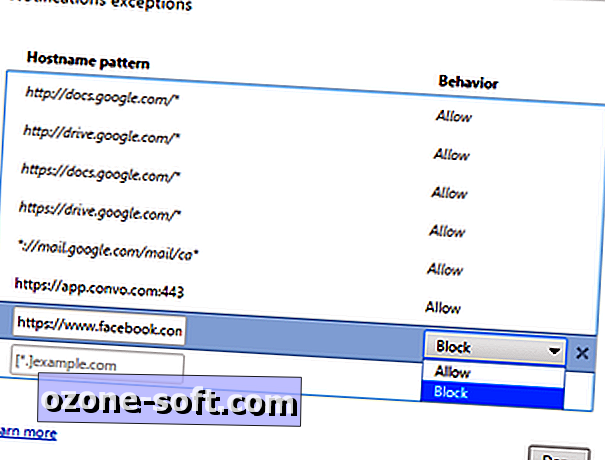
Nếu bạn muốn chặn thông báo của một trang web cụ thể, hãy nhấp vào Quản lý ngoại lệ ... và tìm trang web bạn muốn chặn. Nhấp vào trang web để chọn nó và chọn Chặn từ menu thả xuống bên dưới cột Hành vi .
5. Nhấp vào Xong để lưu cài đặt của bạn.













Để LạI Bình LuậN CủA BạN